Mudelipõhise rakenduse manustamine isikliku rakendusena Teamsi (eelversioon)
[See teema on väljalaske-eelne dokumentatsioon ja seda võidakse muuta.]
Loodud rakendust saate ühiselt kasutada, kui manustate selle otse rakendusse Microsoft Teams. Kui olete lõpetanud, saavad kasutajad valida + , kas lisada teie rakendus ükskõik millisesse teie meeskonna kanalisse või vestlusse meeskonnas, kuhu kuulute. Rakendus kuvatakse teie meeskonna jaoks paanina vahekaartide all .
Oluline
- See on eelvaate funktsioon.
- Eelvaatefunktsioonid ei ole mõeldud kasutamiseks tootmises ja nende funktsioonid võivad olla piiratud. Need funktsioonid on saadaval enne ametlikku väljastamist, et kliendid saaksid sellele varakult juurdepääsu ja võiksid tagasisidet anda.
eeltingimused
- Teil on vaja kehtivat Power Apps litsentsi.
- Rakenduse Teamsi manustamiseks peab teil olema olemasolev rakendus , mis on loodud selle abil Power Apps.
Lisage rakendus isikliku rakendusena
Logige sisse Power Apps ja seejärel valige menüüst Rakendused .
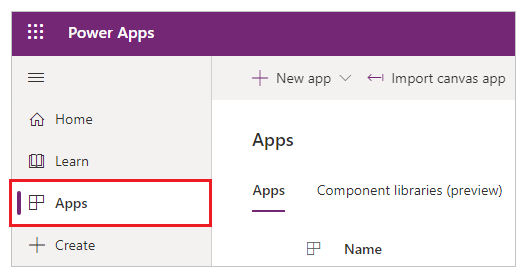
Valige Teamsis ühiskasutusse antava rakenduse jaoks Veel toiminguid (...) ja seejärel valige Lisa meeskondadesse.
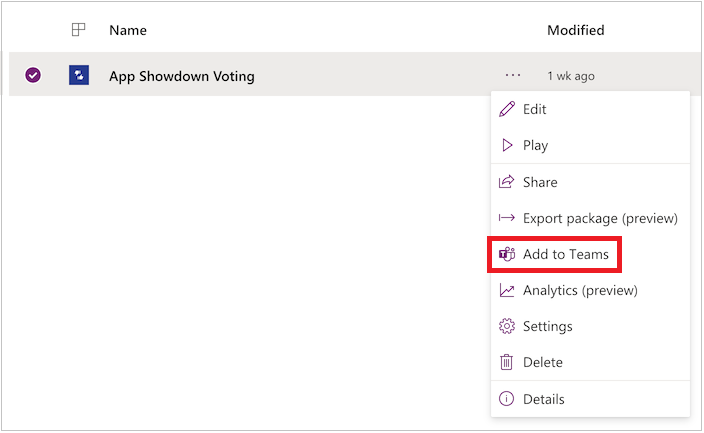
Ekraani paremas servas avaneb paneel Lisa meeskondadesse .

(Valikuline) Kui rakendusel pole kirjeldust, valige Redigeeri üksikasju , et avada rakendus jaotises Lisamiseks kujundaja lisamine.
(Valikuline) Valige Täpsemad sätted , et lisada täiendavaid üksikasju, nagu nimi, veebisait, kasutustingimused, privaatsuspoliitika, MPN ID (Microsoft partneri võrgu ID).
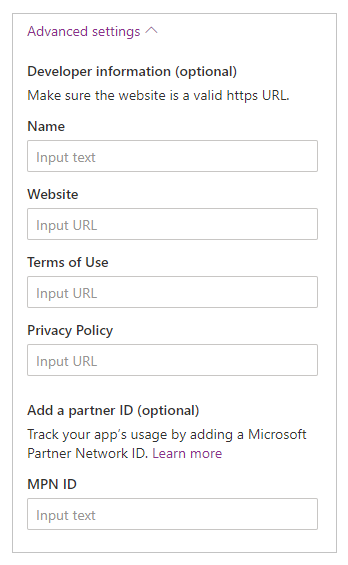
Valige Lisa meeskondadesse, et lisada rakendus isikliku rakendusena, või valige Lisa meeskonda või Lisa vestlusse , et lisada rakendus olemasoleva kanali või vestluse vahekaardina.
Laadi rakendus alla
Samuti saate rakenduse Power Apps alla laadida. Power Apps genereerib seejärel Teams manifesti faili rakenduse kirjelduse ja logoga, mille olete juba rakendusse määranud.
Rakenduse lisamiseks isikliku rakendusena või vahekaardina mis tahes kanalile või vestlusele valige vasakpoolsel navigeerimispaanil Rakendused ja seejärel valige Laadi kohandatud rakendus üles.
Märkus.
Säte Kohandatud rakenduse üleslaadimine kuvatakse ainult siis, kui teie Teamsi administraator on loonud kohandatud rakendusepoliitika ja lülitanud sisse sätte Luba kohandatud rakenduste üleslaadimine.
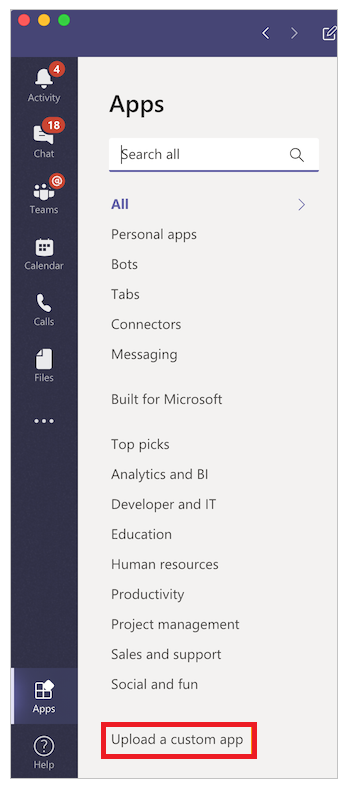
Valige Lisa , et lisada rakendus isikliku rakendusena, või valige Lisa meeskonda , et lisada rakendus olemasoleva kanali või vestluse vahekaardina.
Rakenduse avaldamine Teams kataloogis
Kui olete administraator, saate kasutada suvandit Laadi rakendus alla, et avaldada rakendus ka kataloogis Microsoft Teams .
Funktsioonid pole praegu saadaval
- Mudelipõhiste rakenduste käitamist mobiilirakenduses Microsoft Teams praegu ei toetata.
- Manustatud lõuendirakendusi ei toetata.
- Kohandatud lehti ei toetata.
Vaata ka
Tere tulemast Microsoft Teams
Mudelipõhise rakenduse Microsoft Teams manustamine(video)